Maison >Tutoriel système >Série Windows >Que dois-je faire si ma souris continue de devenir incontrôlable sous Windows 11 ?
Que dois-je faire si ma souris continue de devenir incontrôlable sous Windows 11 ?
- WBOYWBOYWBOYWBOYWBOYWBOYWBOYWBOYWBOYWBOYWBOYWBOYWBavant
- 2024-02-05 09:51:162229parcourir
L'éditeur php Xiaoxin vous propose une solution : si vous rencontrez le problème de la souris qui devient incontrôlable lors de l'utilisation de Windows 11, cela peut être dû à des paramètres système ou à des problèmes de pilote. Tout d’abord, vous pouvez essayer de rebrancher et débrancher la souris, ou de la remplacer par une souris fiable à des fins de test. Si le problème persiste, vous pouvez essayer de mettre à jour ou de réinstaller le pilote de la souris. Vérifiez également la vitesse et la sensibilité de la souris dans les paramètres de votre souris pour vous assurer qu'elles correspondent à vos habitudes d'utilisation. Si le problème ne peut toujours pas être résolu, il est recommandé de contacter l'équipe d'assistance Windows ou de demander l'aide de techniciens professionnels pour obtenir des conseils plus détaillés.
Analyse du problème des mouvements incontrôlés de la souris dans win11
Méthode 1 : Vérifier la souris
Les souris produites par différents fabricants ont des caractéristiques différentes. Une molette de défilement avec une sensibilité plus élevée ou un amortissement plus faible peut faire bouger la molette de la souris. Vérifiez si la souris elle-même fait sauter la molette de défilement. Vous pouvez toucher la molette de la souris et regarder la page de l'ordinateur bouger. Si la molette de votre souris est trop sensible, pensez à acheter une nouvelle souris.

Méthode 2 : Vérifiez les paramètres de la souris
Des paramètres de souris inappropriés peuvent provoquer un saut aléatoire de la molette de la souris. Vous pouvez réduire la sensibilité de la molette de la souris en ajustant les paramètres de la souris dans les paramètres Windows.
1. Appuyez simultanément sur la touche [Windows] et la touche [S] du clavier.
2. Entrez « paramètres de la souris » dans la barre de recherche contextuelle.
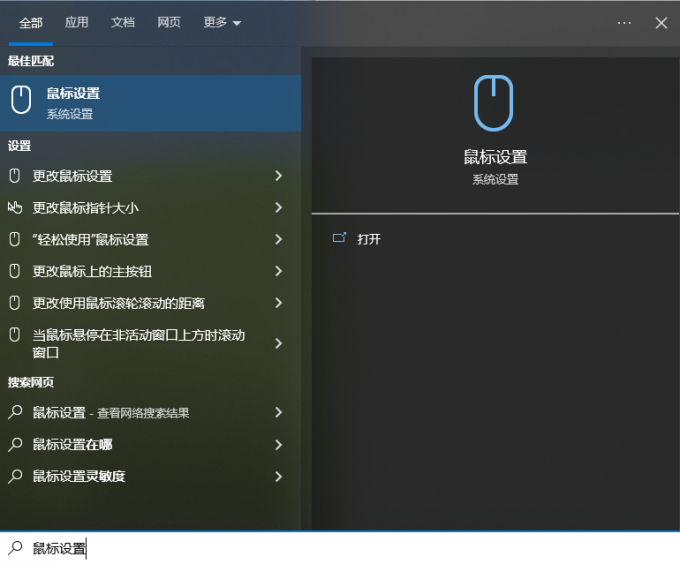
3. Dans la page de paramètres nouvellement ouverte, réduisez [Définissez le nombre de lignes à faire défiler à chaque fois].
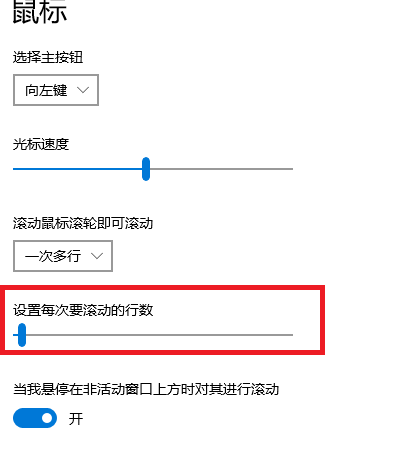
4. Sélectionnez [Autres options de la souris] dans la page déroulante.
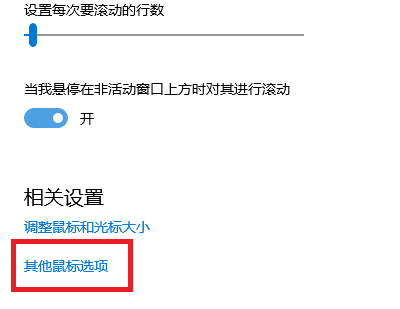
5. Sélectionnez [Pulley] sur la nouvelle page et ajustez [Défilement vertical] et [Défilement horizontal] ci-dessous.
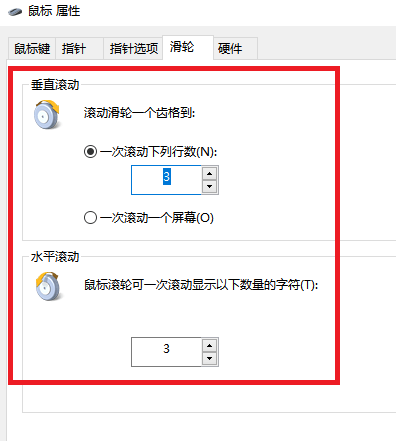
Méthode 3 : Mettre à jour le pilote de la souris
Si vous utilisez une ancienne version ou un mauvais pilote de souris, la molette de la souris peut sauter de manière aléatoire. Vous devez maintenir le pilote de votre souris à jour ou la version qui convient le mieux à votre souris. Il est recommandé d'utiliser [Driver Life 8], qui peut détecter et faire correspondre le pilote le plus approprié pour votre souris en un seul clic.
1. Entrez Drive Life 8 - Gestion des pilotes, cliquez sur [Analyser maintenant], Drive Life 8 détectera et fera correspondre intelligemment le pilote de souris correspondant.
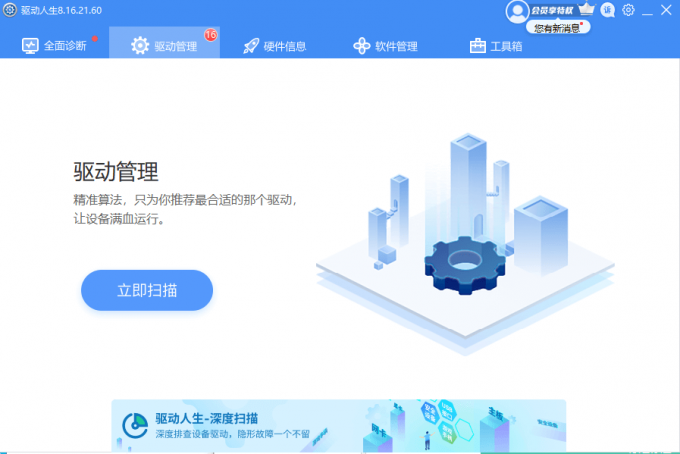
2. Enfin, cliquez sur [Réparer en un clic] pour réparer ou installer des problèmes correspondants ou des pilotes manquants sur votre ordinateur. Vous pouvez également sélectionner manuellement la version du pilote de souris que vous souhaitez utiliser.
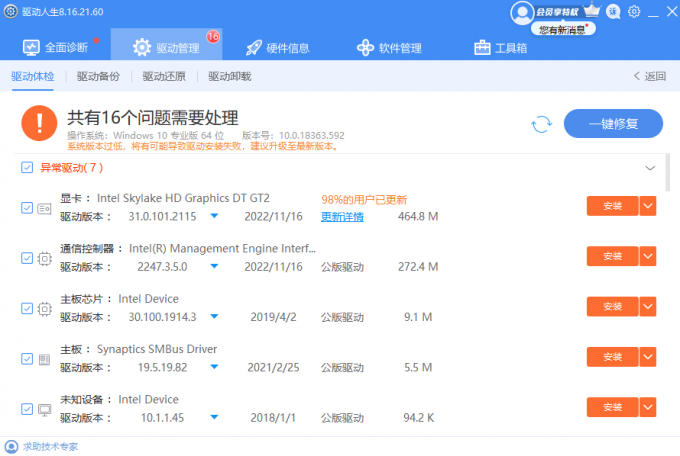
De plus, les principaux fabricants ont lancé des pilotes de souris spéciaux pour différentes séries de produits. Si vous utilisez une souris dotée de fonctions avancées, veuillez télécharger le pilote dédié du fabricant correspondant et vérifier s'il existe une fonction qui fait sauter la molette de la souris de manière aléatoire.
Ce qui précède est le contenu détaillé de. pour plus d'informations, suivez d'autres articles connexes sur le site Web de PHP en chinois!
Articles Liés
Voir plus- Que dois-je faire si Win11 ne parvient pas à détecter le deuxième moniteur ?
- Comment vérifier si Win11 est la version officielle
- Que dois-je faire si mon navigateur Win11 indique que la connexion à ce site n'est pas sécurisée ?
- Comment supprimer la flèche de raccourci dans Win11
- Tutoriel étape par étape sur la façon de revenir à Win10 à partir de Win11

